Resumo
Como excluir cookies no Mac? Este artigo aborda 2 métodos para ajudá-lo a excluir cookies no Mac, incluindo cookies do Safari, cookies do Chrome, cookies do Firefox e cookies do Opera.
Resumo
Como excluir cookies no Mac? Este artigo aborda 2 métodos para ajudá-lo a excluir cookies no Mac, incluindo cookies do Safari, cookies do Chrome, cookies do Firefox e cookies do Opera.
Quase todo usuário de Mac já ouviu falar da palavra "cookie", mas nem todos entendem claramente o que são cookies e por que devem ser excluídos. Simplificando, um cookie é um pedaço de informação. Cada vez que você visita um site apropriado, seu navegador envia para ele cookies que contêm dados de logins de usuário, senhas, preferências, estatísticas e outras informações, para que ele possa identificá-lo como usuário quando você retomar.
Na maioria das vezes, pode ser inútil ter cookies. Um grande número de cookies pode ocupar espaço em disco e pode vazar sua privacidade se você tiver cookies de senha armazenados. Portanto, sugerimos que você exclua os cookies do Mac regularmente. A postagem a seguir mostrará como excluir cookies no Mac em quatro métodos.

Como excluir cookies no Mac
Excluir itens de cookies um por um pode ser um incômodo, especialmente se você usar vários navegadores. Neste caso, você pode usar um profissional Mac Cleaner ferramenta. Ele permite que você limpar cookies com arquivos de cache, logins e preferências para todos os navegadores (Safari, Firefox, Chrome e Opera) em apenas um clique.
Características chaves:
Agora baixe gratuitamente o Mac Cleaner e siga os Passos abaixo para saber como deletar cookies no Mac.
Passo 1Inicie o Mac Cleaner
Baixe o Mac Cleaner e inicie o programa no seu Mac. Todas as informações básicas do seu Mac serão exibidas na interface principal.

Passo 2Escanear cookies no Mac
Escolha "Arquivos indesejados" no painel esquerdo e clique no botão "Verificar" para verificar todos os arquivos indesejados no Mac, incluindo cookies.
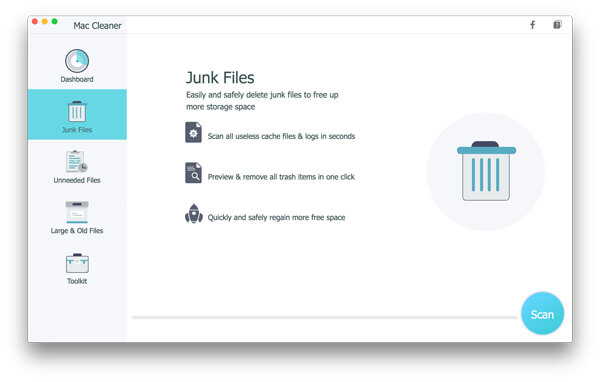
Passo 3Excluir cookies no Mac
Após o processo de digitalização, você pode clicar no botão "Revisar" para ver os resultados da digitalização. Para excluir todos os cookies no Mac, verifique "Logs do sistema", "Cache de aplicativos", "Cache do sistema", "Logs do usuário" e clique no botão "Limpar".
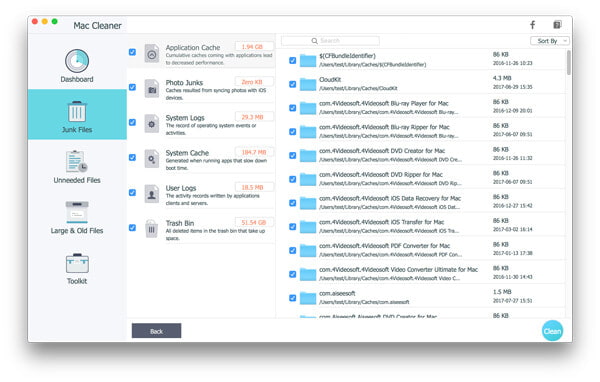
Note: você pode usar o recurso de pesquisa para excluir rapidamente os arquivos de cookies do navegador, um por um. Por exemplo, digite "Safari" na caixa de pesquisa em branco e a interface localizará imediatamente os arquivos inúteis do Safari para você, incluindo cookies e cache do Safari.
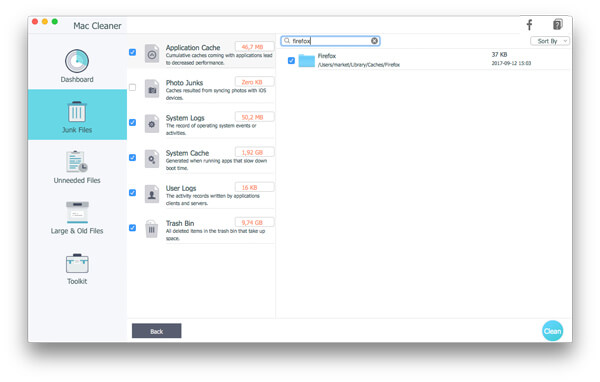
Se você estiver usando um navegador e não quiser baixar nenhum programa extra, também pode tentar limpar os cookies no Mac manualmente. Primeiro, você precisa identificar qual navegador está usando e, em seguida, encontrar o método para excluir os cookies do Safari/Chrome/Firefox abaixo.
1. Abra o Safari no seu Mac.
2. Toque em "Safari" e vá para "Preferências" > "Privacidade".
3. Escolha "Remover todos os dados do site" na seção "Cookies e dados do site" ou clique em "Detalhes" para excluir os cookies seletivamente.
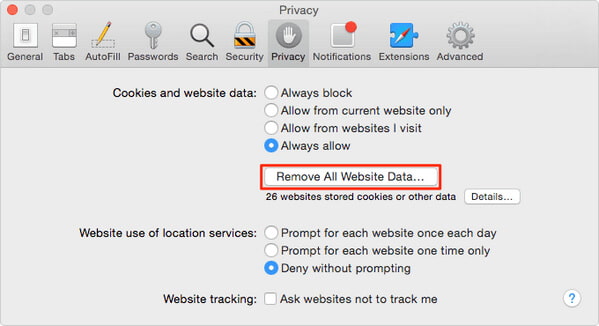
1. Execute o Chrome no seu Mac.
2. Selecione "Histórico" na barra de menu e escolha "Limpar dados de navegação".
3. Marque "Excluir cookies e outros dados de sites e plug-ins" ou mais. Confirme o período que deseja remover os cookies.
4. Toque em "Limpar dados de navegação".
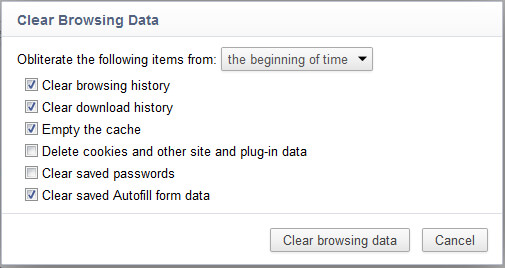
1. Vá para o Firefox e escolha "Histórico".
2. Toque em "Limpar histórico recente".
3. Selecione o intervalo de tempo e os dados que deseja remover, como Cookies e Cache, e escolha "Limpar agora".
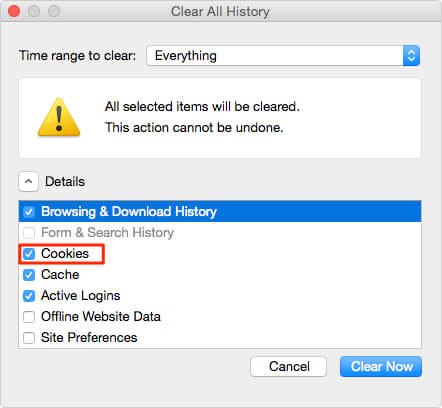
1. Execute o Opera e escolha "Histórico" no menu.
2. Escolha "Mostrar todo o histórico" e vá em "Limpar dados de navegação".
3. Selecione o intervalo de tempo e os dados, como Cookies e outros dados do site, e toque em "Limpar dados de navegação".
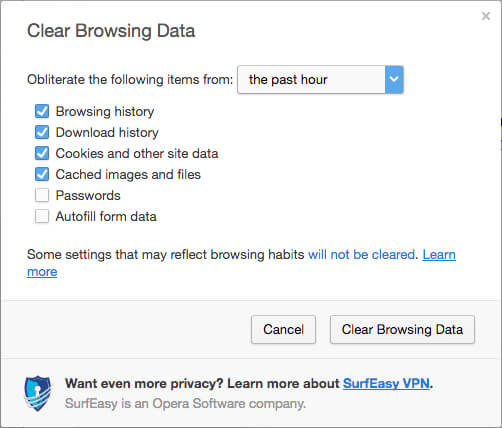
Neste artigo, mostramos principalmente como deletar cookies no Mac. Você pode optar por excluir manualmente os cookies do Safari/Chrome/Firefox/Opera no Mac ou escolher a solução completa. Sugerimos fazer o download gratuito do Mac Cleaner e experimentar este método, você descobrirá como é rápido limpar todos os cookies.